
Comment déplacer des photos de Google Drive vers Google Photos [Les dernières méthodes]

« Existe-t-il un moyen de transférer tous les fichiers de Google Drive vers Google Photos en une seule fois ? Je dois transférer toutes mes photos Google Drive vers Google Photos en un seul clic. »
- tiré de Reddit
En juillet 2020, Google a modifié la méthode d'intégration entre Google Drive et Google Photos. Désormais, la synchronisation automatique n'est plus disponible. Comment transférer vos photos de Google Drive vers Google Photos ? Pas de panique ! Cet article vous présente plusieurs méthodes pour y parvenir facilement. Poursuivez votre lecture pour en savoir plus.

Si vous êtes connecté à Google Drive et à Google Photos avec le même compte, le transfert de photos de Google Drive vers Google Photos devient très simple. Vous pouvez importer directement vos photos de Google Drive vers Google Photos. Suivez le guide pour déplacer vos images de Google Drive vers Google Photos :
Étape 1. Ouvrez le site web officiel de Google Photos dans votre navigateur et connectez-vous à votre compte Google.
Étape 2. Une fois connecté(e), cliquez sur le bouton « Téléverser » en haut à droite de la page. Sélectionnez l’option « Google Drive » dans le menu contextuel.
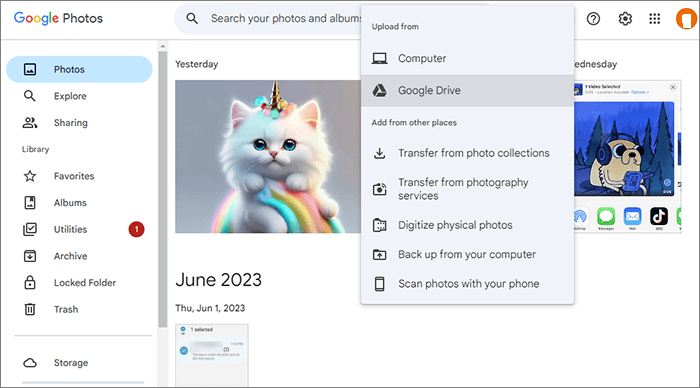
Étape 3. Sélectionnez les photos de Google Drive que vous souhaitez transférer vers Google Photos. Appuyez ensuite sur le bouton « Importer » pour lancer le transfert.
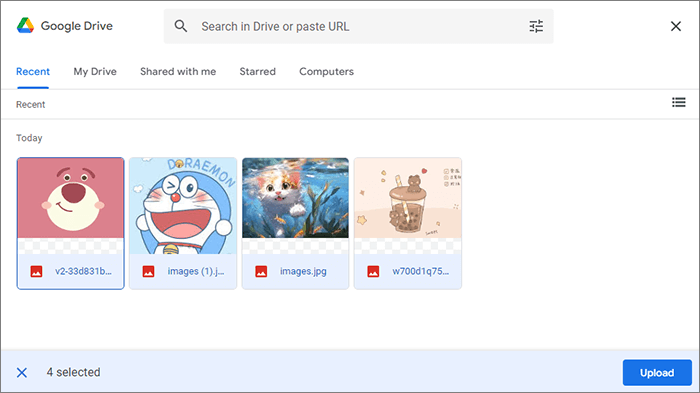
Si vous souhaitez transférer des photos du Google Drive d'une autre personne vers votre propre compte Google Photos, ou simplement transférer quelques photos, le téléchargement et l'importation manuels peuvent s'avérer plus simples. Voici les étapes à suivre pour déplacer des photos de Google Drive vers Google Photos :
Étape 1. Commencez par télécharger vos photos depuis Google Drive. Pour cela, connectez-vous à votre compte Google Drive . Ensuite, localisez les photos à transférer, cliquez sur l'icône à trois points et sélectionnez « Télécharger » pour les enregistrer sur votre ordinateur.

Étape 2. Ouvrez maintenant le site web Google Photos sur votre ordinateur. Appuyez sur « Importer » > « Ordinateur ».
Étape 3. Choisissez l'image que vous venez de télécharger depuis Google Drive et cliquez sur « Ouvrir » pour l'importer dans Google Photos.
Pour en savoir plus : Si vous rencontrez le problème « Google Photos ne se sauvegarde pas » lors de l’utilisation de Google Photos, pas de panique ! Cliquez simplement sur ce lien pour résoudre facilement le problème.
Google Backup and Sync est une application de bureau qui vous permet de synchroniser vos fichiers locaux avec Google Drive et Google Photos. Cette méthode sauvegarde automatiquement dans Google Photos toutes les nouvelles photos que vous importez sur Google Drive. Voici le guide étape par étape pour transférer des photos de Google Drive vers Google Photos avec Google Backup and Sync :
Étape 1. Installez et activez le logiciel sur votre ordinateur, à savoir la version de bureau de Google Drive.
Étape 2. Allez dans « Préférences » > « Ordinateur » > « Ajouter un dossier ».
Étape 3. Après avoir sélectionné le dossier à importer, l'écran suivant s'affiche. Cochez « Sauvegarder dans Google Photos » pour sauvegarder automatiquement les photos importées sur Google Drive dans Google Photos.
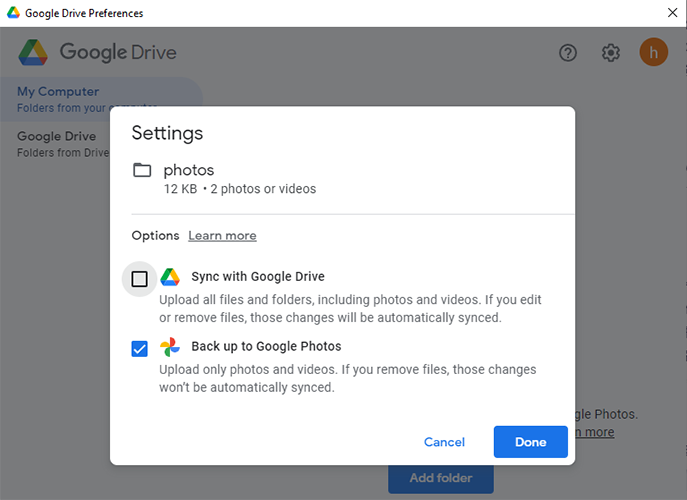
Après avoir exploré différentes méthodes pour transférer des photos de Google Drive vers Google Photos, comparons-les visuellement à l'aide d'un tableau concis. Cela vous aidera à choisir la solution la plus adaptée à vos besoins et à votre situation.
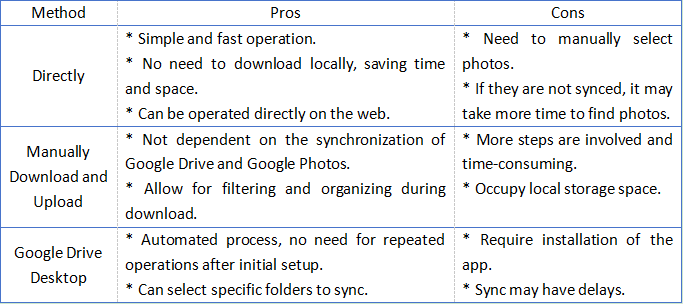
Outre les outils officiels de Google, certains logiciels tiers permettent de mieux gérer les photos sur votre téléphone Android . Coolmuster Android Assistant Coolmuster Android Assistant l'un d'eux. Ce puissant outil de gestion Android vous permet de gérer facilement les photos de vos appareils Android depuis votre ordinateur : ajout, suppression et transfert. Il prend également en charge d'autres types de données, comme les vidéos, les SMS et les contacts.
Quelles sont les principales caractéristiques de Coolmuster Android Assistant ?
Voici comment transférer des photos d'un téléphone Android vers un ordinateur à l'aide de Coolmuster Android Assistant :
01 Une fois le logiciel installé et lancé, connectez votre téléphone Android à l'ordinateur à l'aide d'un câble USB ou en Wi-Fi. Si vous y êtes invité, activez le débogage USB sur votre appareil Android .

Ensuite , accédez à la catégorie « Photos » pour afficher toutes les images enregistrées sur votre téléphone Android . Sélectionnez les photos à déplacer, puis choisissez l’option « Exporter » située en haut de l’écran.

Si vous cherchez une solution simple pour transférer toutes vos photos de votre téléphone vers votre ordinateur, Coolmuster Android Assistant vous propose la fonction de sauvegarde et de restauration en un clic. Cette fonctionnalité vous permet de sauvegarder rapidement toutes vos données Android , y compris vos photos, sur votre ordinateur en un seul clic. Il vous suffit d'aller dans « Super Toolkit » > « Sauvegarde » > « Photos » > « Sauvegarder » pour effectuer l'opération instantanément.

Guide vidéo
Quelle que soit la méthode choisie pour transférer vos photos de Google Drive vers Google Photos, vos précieux souvenirs seront correctement sauvegardés et facilement accessibles. De plus, si vous devez transférer des photos entre votre téléphone Android et votre ordinateur, Coolmuster Android Assistant est un outil qui mérite d'être essayé. J'espère que cet article vous aura été utile pour la migration de vos photos.
Articles connexes :
Comment télécharger des photos de Google Drive sur iPhone ? [À lire absolument]
Comment récupérer des photos définitivement supprimées de Google Photos ? [3 méthodes]
Voyages photographiques : Comment transférer des photos d’ Android à Android
Google Drive ne fonctionne pas ? Cette solution pourrait vous sauver !

 Plus de solutions
Plus de solutions
 Comment déplacer des photos de Google Drive vers Google Photos [Les dernières méthodes]
Comment déplacer des photos de Google Drive vers Google Photos [Les dernières méthodes]





